Ви, ймовірно, вклали багато зусиль у свій сайт, і якщо станеться щось погане, наслідки можуть бути руйнівними. Хакери можуть заблокувати ваш доступ до вебсайту, файли даних можуть стати пошкодженими, або ви навіть можете випадково видалити свій сайт — що гірше, наслідки можуть бути незворотніми.
Підтримання регулярних резервних копій може врятувати вас від потрапляння в таку ситуацію. Існує кілька різних методів резервного копіювання вашого сайту WordPress — найважливіше, всі вони можуть допомогти запобігти втраті ваших цінних файлів сайту та бази даних.
Важливість резервного копіювання вашого сайту WordPress
Почнемо з основ. Резервна копія WordPress — це просто копія всіх файлів вашого сайту та бази даних. Резервні копії використовуються для відновлення сайтів, які були скомпрометовані через злам або пошкоджені файли, або сайтів, які були навмисно чи випадково видалені.
Як часто вам слід робити резервне копіювання вашого сайту залежить від вашої ніші та розміру. Якщо у вас є сайт, який постійно оновлюється, наприклад, блог з великою кількістю відвідувачів або електронний магазин, вам може знадобитися виконувати резервне копіювання щодня. Вебсайти з переважно статичним вмістом зазвичай обходяться менш частим резервним копіюванням.
Надзвичайно рекомендується створювати кілька резервних копій і зберігати їх у різних місцях. Так само, як ваш сайт може бути зламаний або втрачений, ваші резервні копії також можуть бути знищені або видалені. Наявність кількох резервних копій допомагає гарантувати, що у вас завжди буде свіжа та актуальна копія, навіть коли інша недоступна.
Як створити резервну копію WordPress (3 методи)
Існує кілька різних способів резервного копіювання сайтів WordPress. Кожен з них має свої переваги та недоліки. Найкращий підхід вибиратимете ви, але мудро знати про всі три. Давайте розглянемо!
1. Резервне копіювання WordPress вручну
Створення резервної копії сайту WordPress вручну є найскладнішим методом, але іноді це необхідно. Якщо ви не можете увійти в панель керування WordPress через помилку або проблему з безпекою і потрібно зробити резервну копію, це може бути єдиним способом зробити це.
Існують два етапи цього процесу: резервне копіювання ваших файлів та резервне копіювання вашої бази даних. Для початку, вам знадобляться ваші повноваження Secure File Transfer Protocol (SFTP). Зазвичай ви знайдете їх у бекенді вашого хостинг-акаунта. Якщо ви не можете їх знайти, просто зверніться до вашого хоста — вони зможуть їх знайти для вас.
Як тільки у вас будуть ваші SFTP-повноваження, вам слід завантажити та запустити підходящий клієнт, наприклад, FileZilla. Цей варіант чудовий, тому що він безкоштовний, з відкритим вихідним кодом та простий у використанні.
Як тільки воно відкриється, введіть свої дані у вказані області:
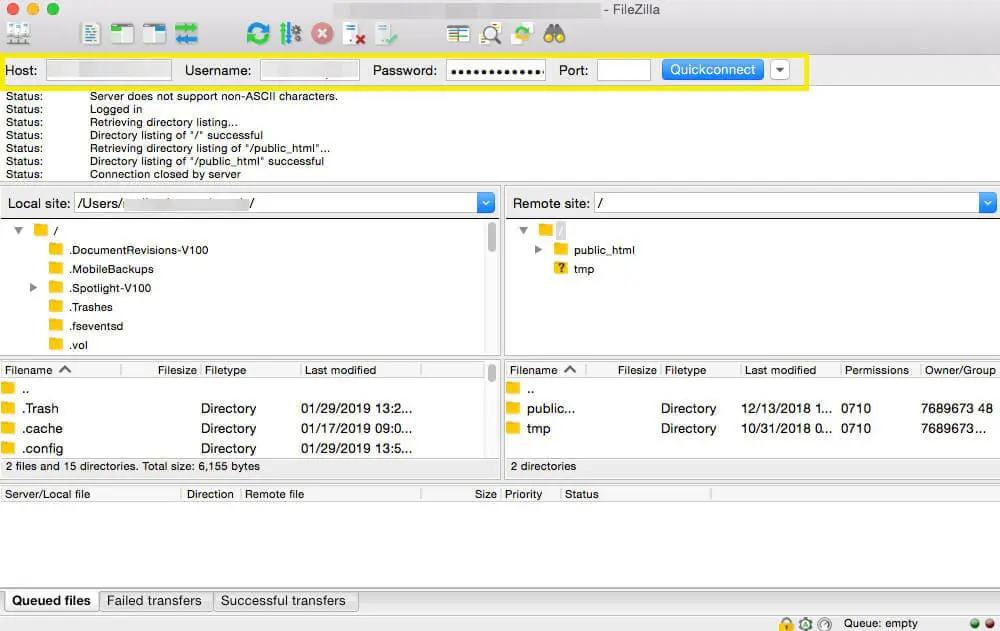
Після того, як ви встановили з’єднання з вашим сервером, вам знадобиться папка призначення для вашої резервної копії. Ви можете створити її не виходячи з FileZilla, клікнувши правою кнопкою миші у верхньому лівому квадранті, вибравши Create Directory та давши їй назву.
Далі, перетягніть файли WordPress з вашого сервера (знайдені у верхньому правому квадранті) та відпустіть їх у вашу папку призначення. Завантаження може зайняти деякий час — час для кави! — але як тільки це буде зроблено, у вас буде резервна копія файлів вашого сайту, збережена на вашому комп’ютері.
Проте вам все ще потрібно буде створити резервну копію вашої бази даних WordPress. Для цього вам потрібно буде використовувати інструмент phpMyAdmin, який ви можете знайти у бекенді вашого хоста. Після входу в систему виберіть вашу базу даних WordPress на бічній панелі:
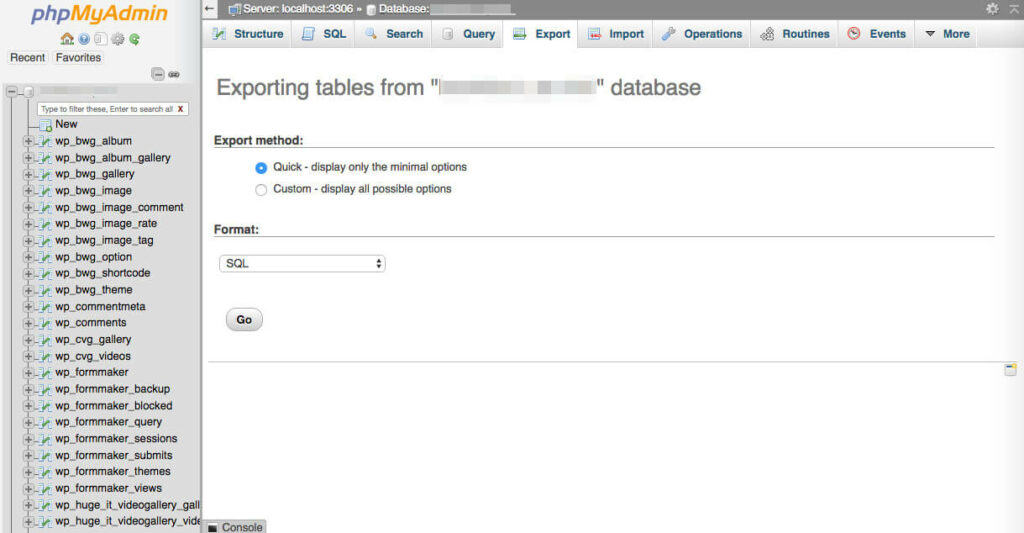
Далі, перейдіть до верхньої частини екрана на вкладку Export. Виберіть метод експорту Quick, натисніть на Go та завантажте файл, коли буде запропоновано. Ще раз, завантаження може зайняти деякий час і збереже резервну копію вашої бази даних на ваш комп’ютер. Ось і все!
2. Встановіть плагін WordPress для автоматичного створення резервних копій
Використання plugin значно легше та швидше, ніж ручне створення резервних копій WordPress. Деякі plugins, такі як UpdraftPlus, дозволяють налаштувати автоматичне створення резервних копій, що повертає вам потрібний простір для думок!
Щоб реалізувати цей метод резервного копіювання, спочатку вам потрібно встановити та активувати обраний плагін. Після цього ви зможете запланувати резервні копії, визначити, де плагін повинен їх зберігати, і вибрати файли, які ви хочете зберегти:
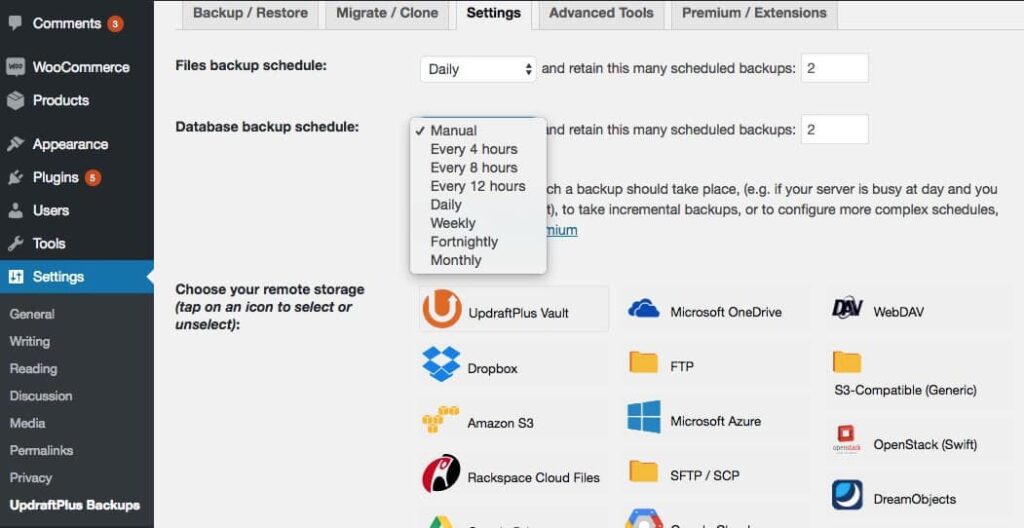
Багато плагінів резервного копіювання WordPress (включаючи UpdraftPlus) дозволяють зберігати резервні копії локально або в хмарі. Це чудовий спосіб зберігати резервні копії в кількох місцях як додатковий захід обережності.
Однак одним із недоліків використання плагіна є те, що важко контролювати, чи створюються резервні копії. Звичайно, ручне створення резервних копій вашого сайту може допомогти з цим, оскільки ви зможете легко побачити, чи резервна копія створена правильно. Однак, існує один спосіб, який може забезпечити найкраще з обох світів.
3. Керуйте резервними копіями через вашого провайдера хостингу
Деякі провайдери хостингу, включаючи нас у DreamHost, пропонують функцію резервного копіювання. Спосіб доступу, планування, збереження та відновлення ваших копій буде варіюватися залежно від вашого провайдера. Ми надаємо можливість резервного копіювання в один клік всім клієнтам та автоматизовані щоденні резервні копії клієнтам з керованими планами WordPress.
Автоматизовані резервні копії забезпечують максимальний рівень зручності, працюючи у фоновому режимі без вашої участі. Ви можете (звичайно) доповнити їх резервними копіями за власним запитом поза вашим звичайним графіком — наприклад, безпосередньо перед внесенням змін на ваш основний сайт.
Щоб отримати доступ до своїх резервних копій як клієнт DreamPress, увійдіть у свій акаунт і виберіть DreamPress з випадаючого меню WordPress у бічній панелі. Звідси знайдіть домен, який ви хочете резервувати, і натисніть кнопку Manage. Потім виберіть вкладку Backups, де будуть перелічені всі ваші резервні копії, а також створюйте або відновлюйте їх одним клацанням:
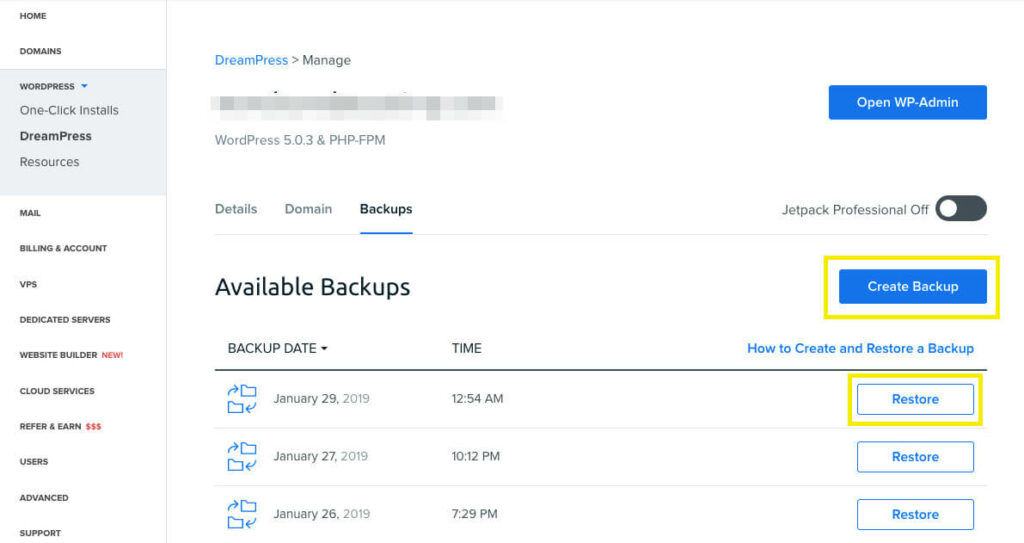
Нарешті, дозволяючи вашому хостингу автоматизувати резервні копії від вашого імені, зазвичай це налаштування «встанови і забудь». Однак, для додаткової безпеки, вам все ще може бути корисно зберігати кілька резервних копій. Варто пам’ятати, що якщо ваш сайт стикнеться з проблемою сервера, і резервні копії зберігаються на тому ж сервері, що і ваш сайт (що є «неприпустимим»), у вас можуть виникнути проблеми.
Створіть резервну копію вашого сайту WordPress сьогодні
Ваш сайт важливий для вас, тому вкрай важливо захистити його від зовнішніх загроз, простих людських помилок або чогось іншого. Регулярне резервне копіювання вашого сайту WordPress забезпечить можливість відновлення сайту, якщо станеться найгірше.

Робіть більше з DreamPress
Користувачі DreamPress Plus та Pro отримують доступ до Jetpack Professional (та більше 200 преміальних тем) без додаткових витрат!
Переглянути плани
